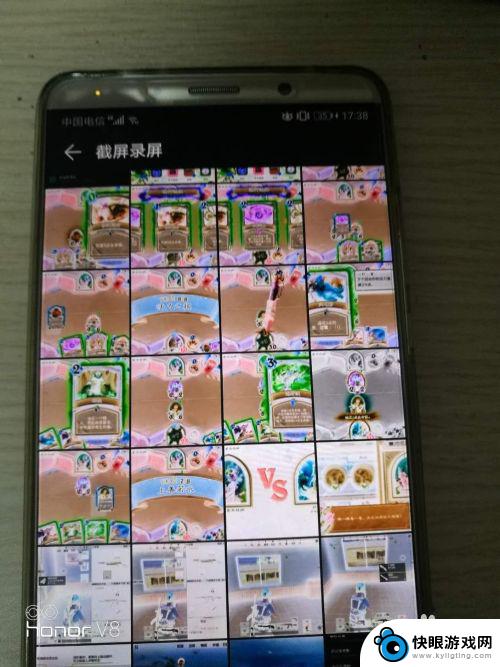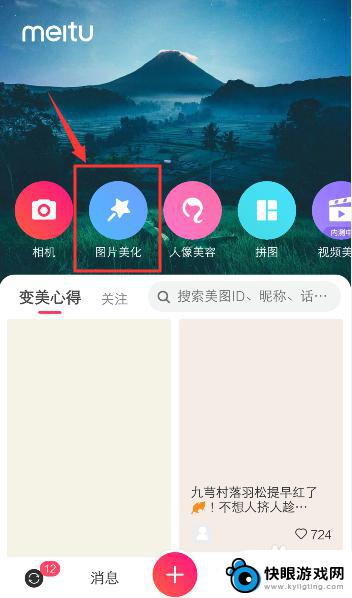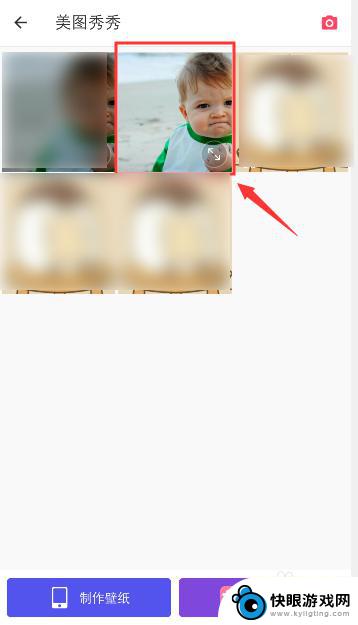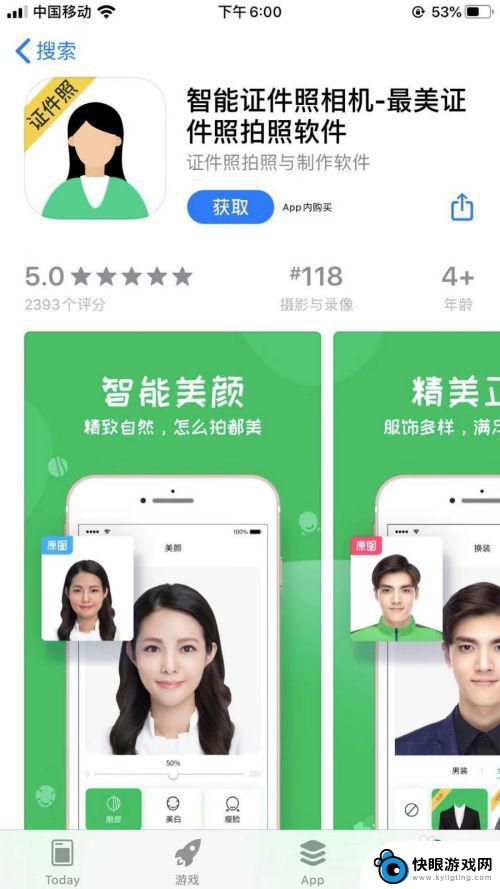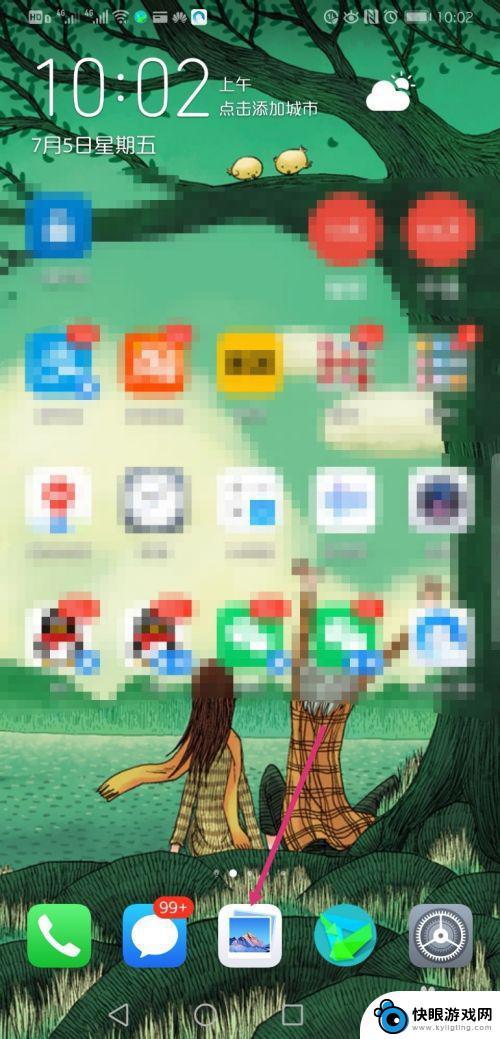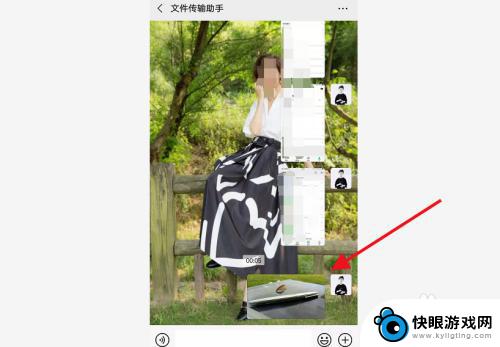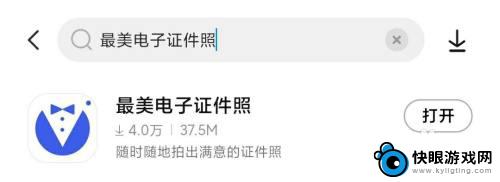手机相机如何给照片换底色 手机照片底色修改方法
时间:2024-02-27来源:快眼游戏网
现手机已经成为人们生活中不可或缺的一部分,而手机相机更是成为记录生活的重要工具,有时候我们拍摄的照片可能会因为底色不尽如人意而影响整体效果。幸运的是现在有许多方法可以帮助我们修改手机照片的底色,让照片更加美观。在本文中我们将探讨一些手机相机如何给照片换底色的方法,以及手机照片底色修改的技巧。无论你是想要增添一些色彩,还是想要改变照片的整体氛围,本文都将为你提供一些有用的建议和指导。
手机照片底色修改方法
操作方法:
1.想要修改照片底色时打开手机,然后点击“美颜相机”
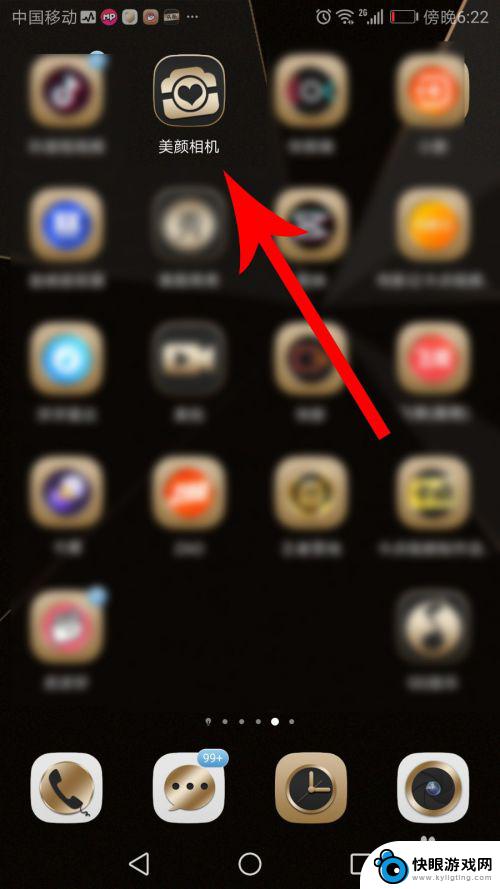
2.打开美颜相机首页,然后向右滑动菜单栏,接着点击“颜究所”
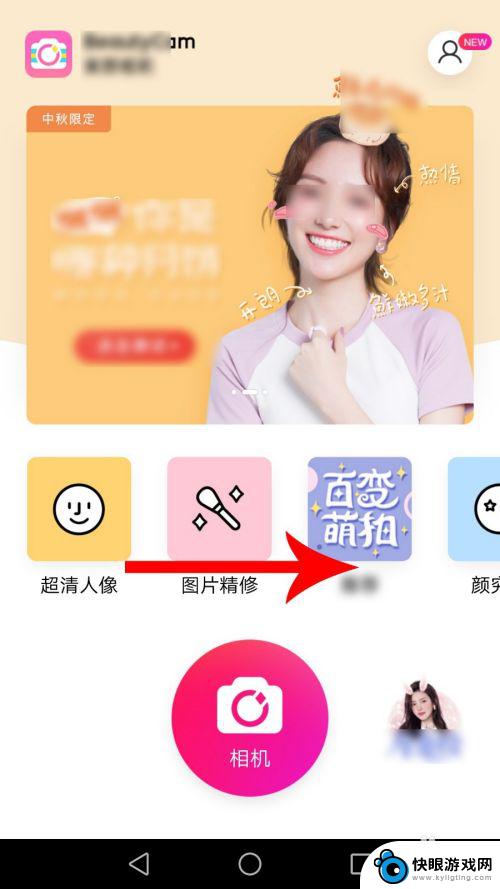
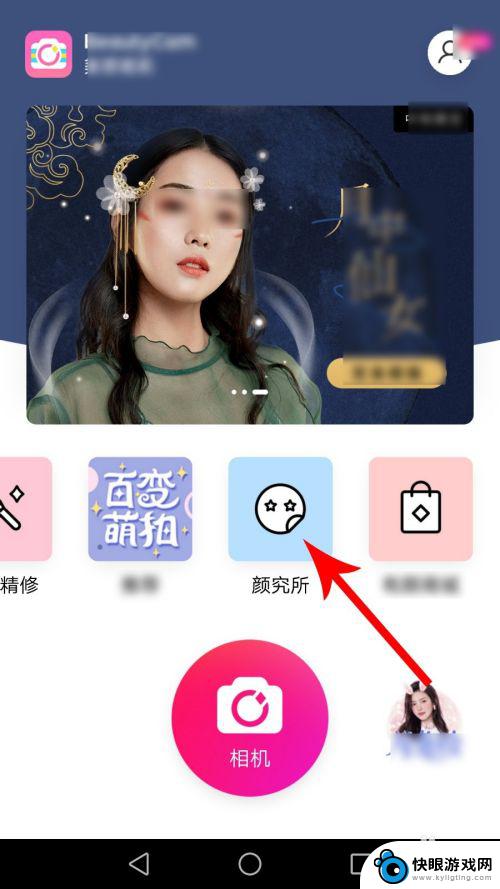
3.打开颜究所界面后向下滑动,然后点击“美老师证件照”
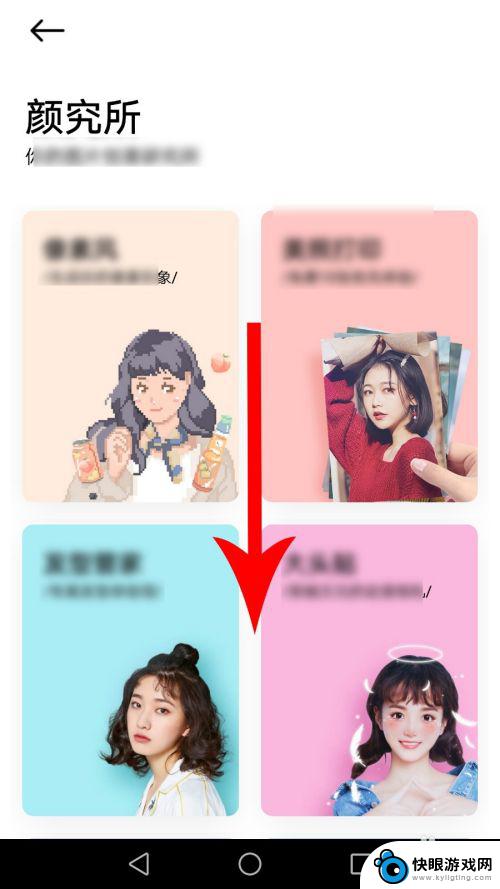
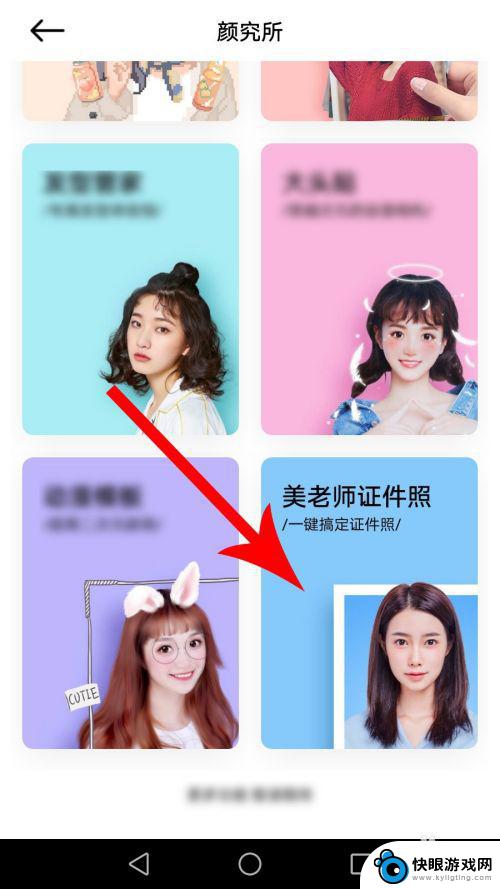
4.点击后,系统会打开底部弹窗,然后点击“拍照”
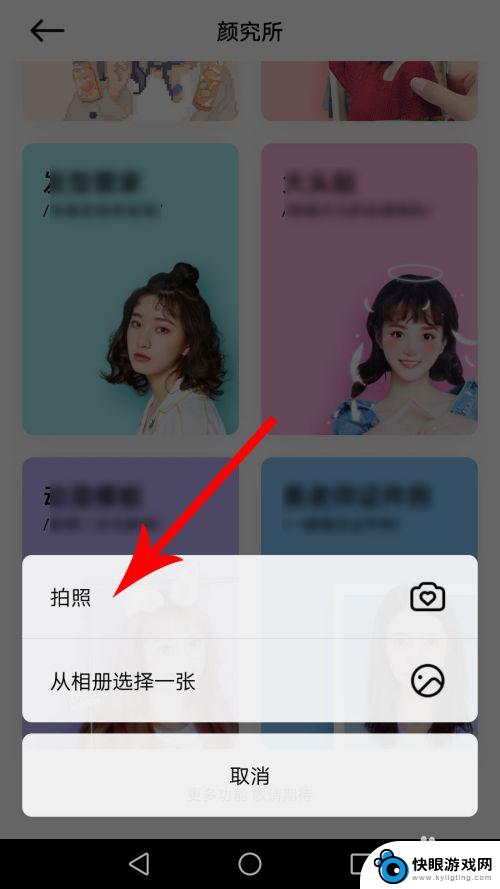
5.打开拍照界面让上半身出现在轮廓线内,然后点击“拍摄”按钮。照片拍摄完毕后点击“√”提交
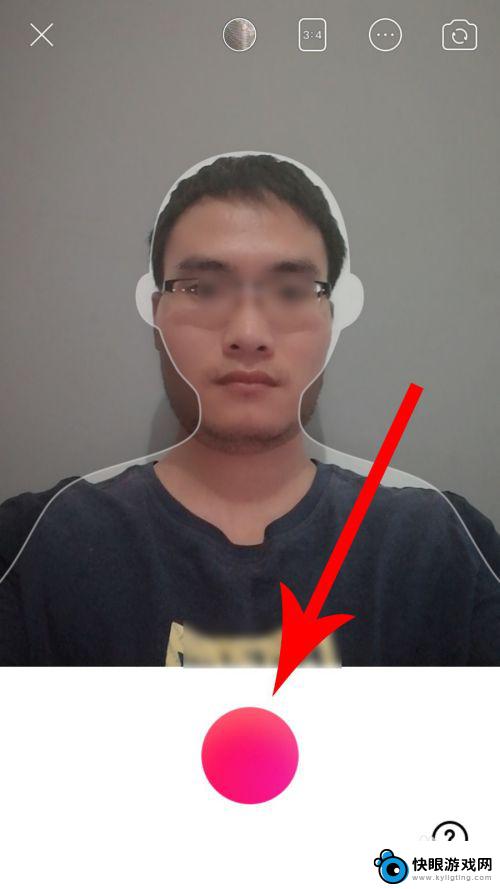

6.打开美老师证件照界面,系统默认设置的照片底色是蓝色。然后点击“红色”,接着点击“保存美照”
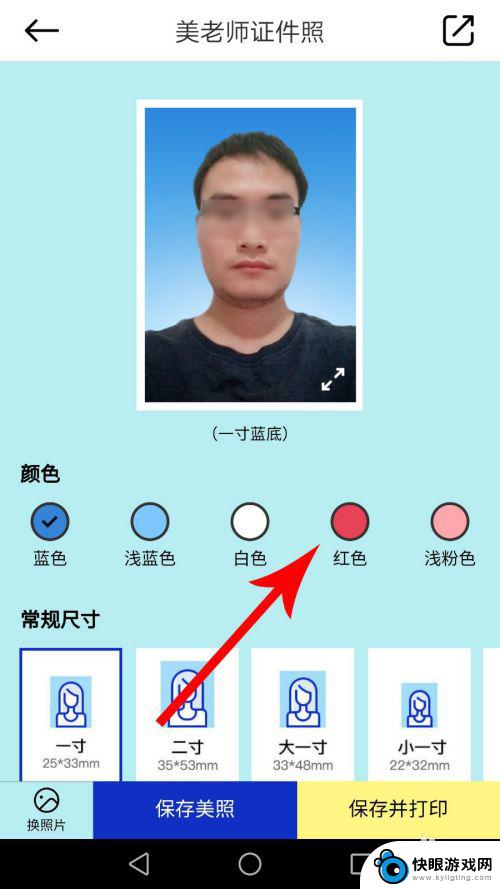
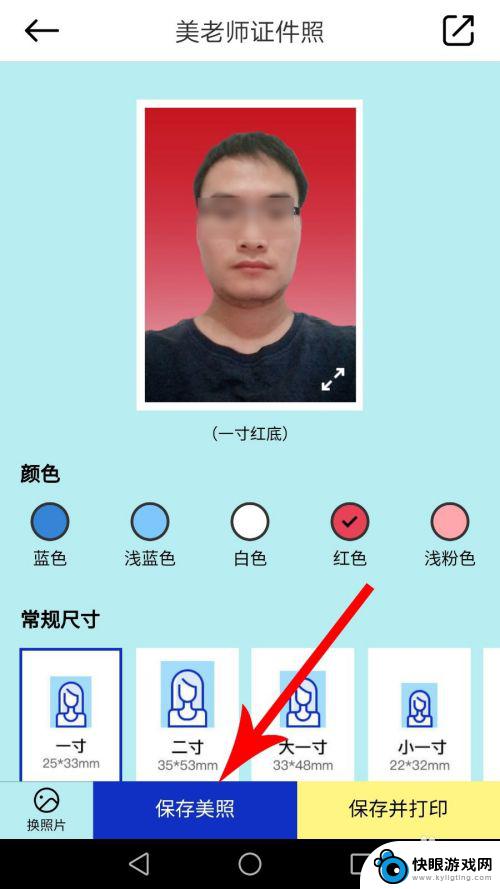
7.打开手机桌面,然后点击“图库”
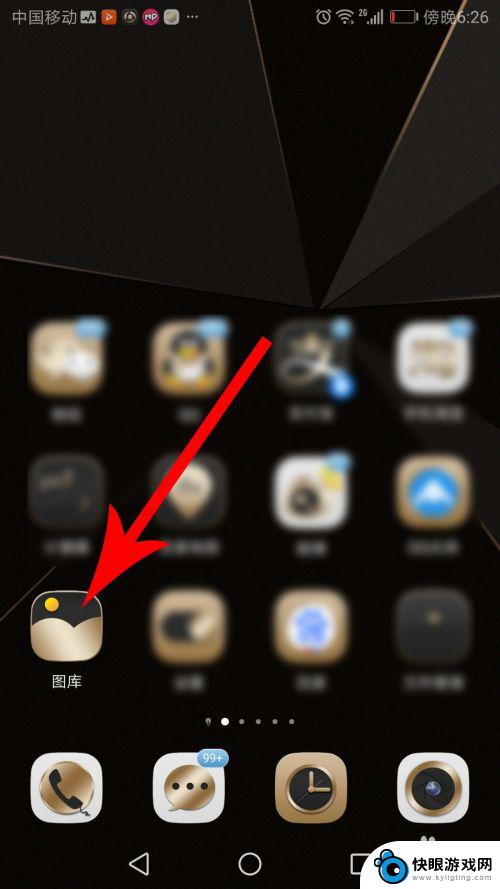
8.打开手机相册后点击“相机”文件夹,然后就可以看到自己的证件照了
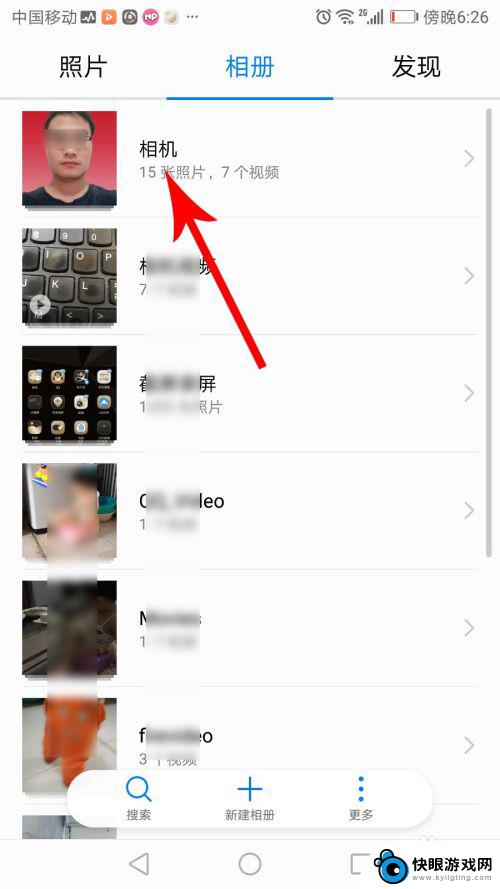
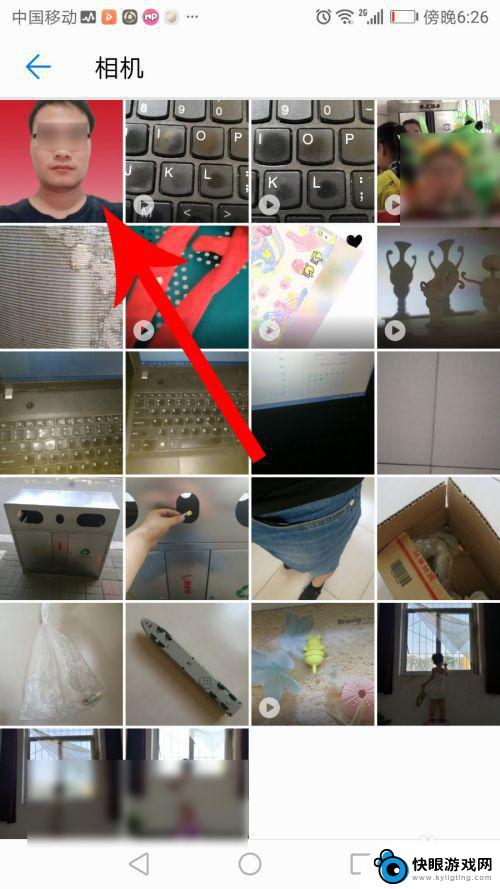
以上就是手机相机如何给照片换底色的全部内容,如果你遇到这种情况,可以尝试根据小编的方法解决,希望对大家有所帮助。